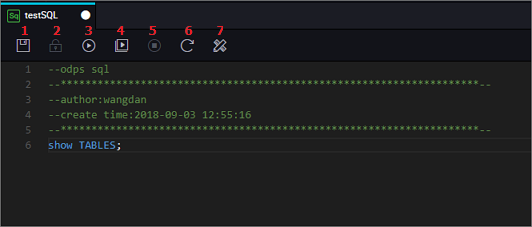開発環境でコードをテストするには、[アドホッククエリ] タブを使用します。 エラーがないか、またコードが想定どおりに動作するかどうかを確認できます。 アドホッククエリノードをコミットおよびデプロイしたり、アドホッククエリノードのスケジューリングパラメーターを設定したりする必要はありません。
スケジューリングパラメーターを使用するには、データ分析ノードを作成するか、ワークフローにノードを作成します。
フォルダーの作成
- DataWorks コンソールにログインします。 左側のナビゲーションペインで [ワークスペース] をクリックします。 [ワークスペース] ページで、対象のワークスペースの [操作] 列から [データ分析] をクリックします。
- 左側のナビゲーションペインで、[アドホッククエリ] をクリックします。 ツールバーの アイコンにマウスカーソルを合わせ、[フォルダー] をクリックします。
左下の
 をクリックすると、左側のナビゲーションウィンドウを表示または非表示にできます。
をクリックすると、左側のナビゲーションウィンドウを表示または非表示にできます。
- [フォルダーの作成] ダイアログボックスで、[フォルダー名] と [場所] を設定し、[コミット] をクリックします 。
注 フォルダーは階層化して使用できます。 既存のフォルダー内にフォルダーを作成することができます。
ノードの作成
アドホッククエリページで、[作成] アイコンにマウスカーソルを合わせます。[作成] をクリックして [ODPS SQL ]、[シェル]、[ AnalyticDB for PostgreSQL]、[AnalyticDB for MySQL] 、[Data Lake Analytics] ノードを作成します。
たとえば、ODPS SQL ノードを作成する手順は、次のとおりです。
- フォルダー名を右クリックし、 をクリックします。
- [ノードの作成] ダイアログボックスで [ノード名] と [場所] を設定し、[コミット] をクリックします。
- ODPS SQL ノードのコードを編集します。
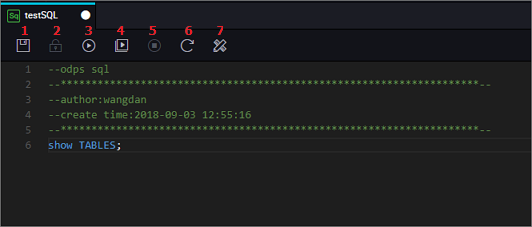 次の表で、インターフェイス上のアイコンについて説明します。
次の表で、インターフェイス上のアイコンについて説明します。番号 アイコン 説明 1 保存 入力したコードを現在のノードに保存します。 2 ロックを横取り 他の誰かがノードを所有している場合にそのロックを横取りし、編集します。 3 コストの見積もり 現在のノードを実行するコストを見積もります。 4 実行 開発環境で現在のノードを実行します。 5 引数付きで実行 設定したパラメーターを使って現在のノードのコードを実行します。 注 この機能は、シェルノードでは使用できません。6 停止 現在のノードの実行を停止します。 7 再読み込み 現在のノードのコードを再読み込みします。 コードは最後に保存されたバージョンに復元されます。 保存されていない変更は失われます。 注 [コンフィギュレーションセンター] タブで [自動保存] が選択されている場合は、ページの更新後、未保存でキャッシュされたコードがあれば通知されます。 この場合、必要なバージョンを選択します。8 コードのフォーマット キーワードに基づいてコードをフォーマットし、1 行が長すぎるコードを回避します。 - コードの編集が完了したら、[実行] アイコンをクリックして結果を表示します。